В этом уроке вы узнаете, как установить шрифт страниц и как изменить типографику (дизайн) используемого шрифта для отдельных частей сайта. Сюда входят заголовки, обычный текст, меню или кнопки.
На отдельных страницах устанавливается один шрифт для всего текста, содержащегося на странице. Шрифт задается при выборе конкретного шаблона и поддержании общего дизайна. Если вы хотите изменить шрифт или модифицировать типографику, действуйте, как указано ниже.
1. В редакторе нажмите Настройки.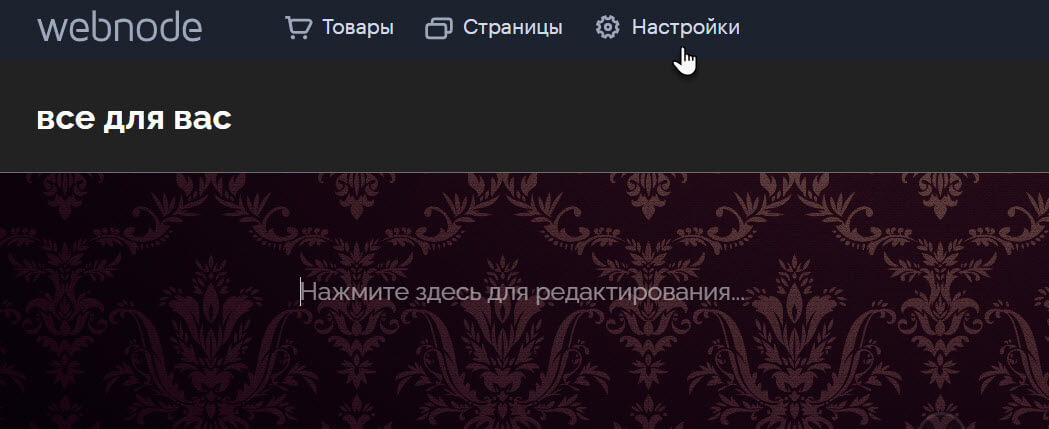 2. Выберите Дизайн в левой колонке, а затем перейдите к Изменить шрифты.
2. Выберите Дизайн в левой колонке, а затем перейдите к Изменить шрифты.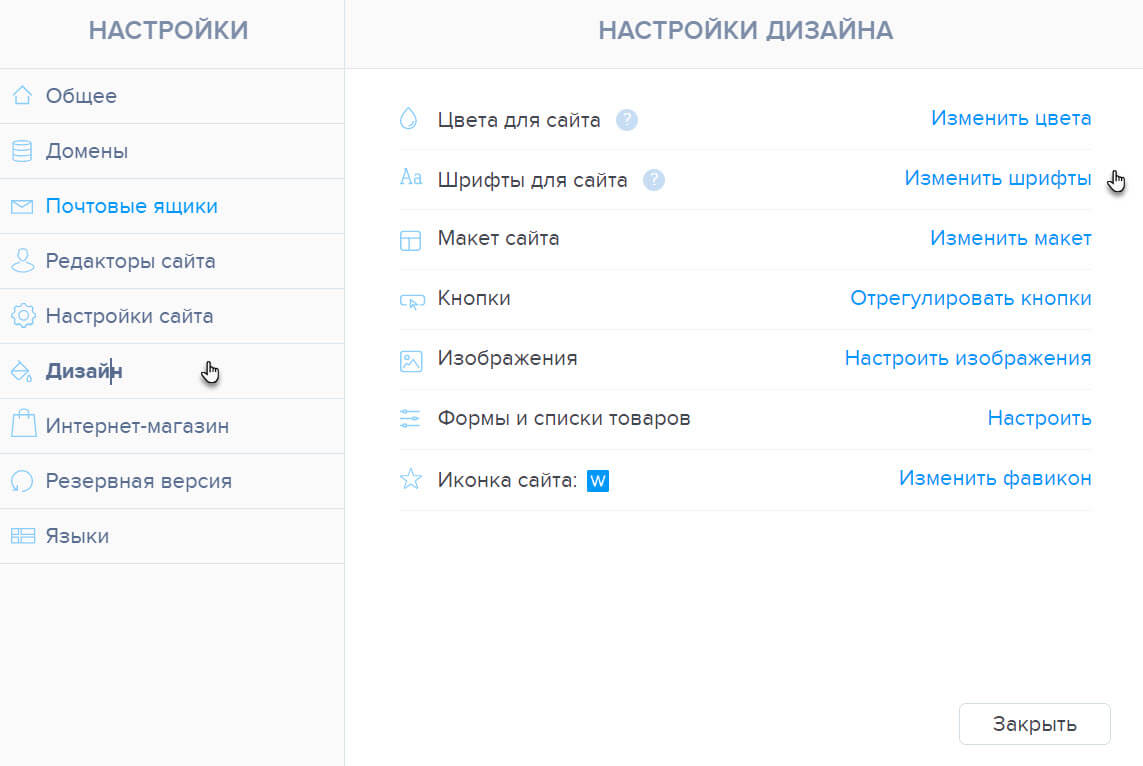 3. Откроется окно для изменения шрифта и настройки типографики вашего сайта.
3. Откроется окно для изменения шрифта и настройки типографики вашего сайта.
ВНИМАНИЕ: Редактирование содержимого сайта в этом окне недоступно. Вернуться к редактированию можно с помощью крестика или путем сохранения изменений в правом верхнем углу. 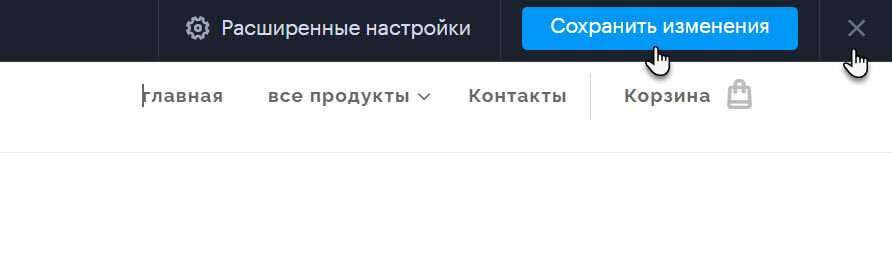
4. В левой части меню доступен выбор шрифтов. 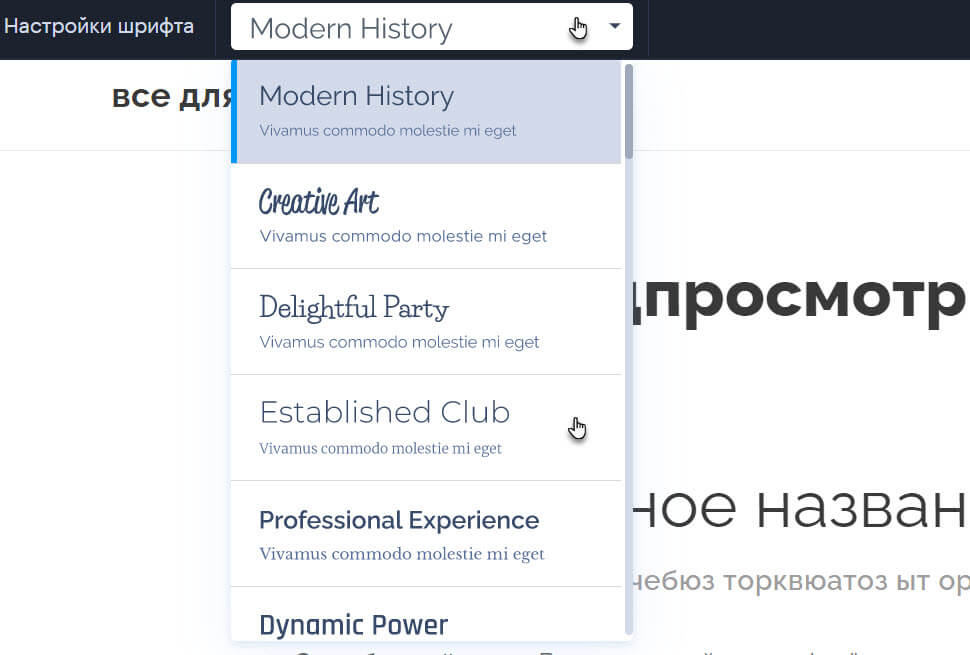
5. В правой верхней части сайта можно более детально настроить типографику, нажав на Дополнительные настройки. Здесь вы можете настроить внешний вид шрифтов для заголовков, рубрик, подзаголовков, обычных текстов и блочных цитат, а также для меню, кнопок и товаров (это меняется только в том случае, если у вас активен модуль интернет-магазина). 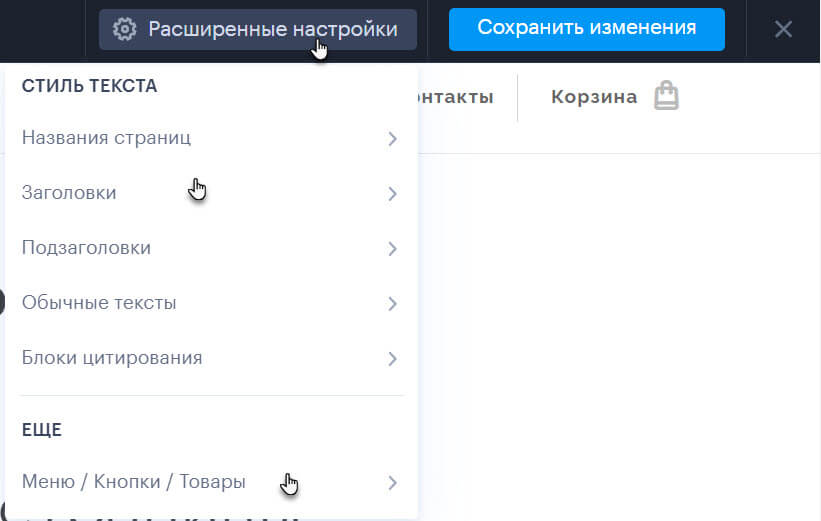
6. Для большинства текстов (т.е. заголовков, рубрик, подзаголовков, обычных текстов и кавычек) вы можете установить:
Размер: Здесь задается размер шрифта.
Вес шрифта: Этот параметр позволяет установить вес шрифта.
Интервал: Если эта опция включена, пробелы между отдельными буквами текста будут больше.
Украшение: Здесь вы можете установить тонкое или жирное подчеркивание или полностью отключить эту опцию. 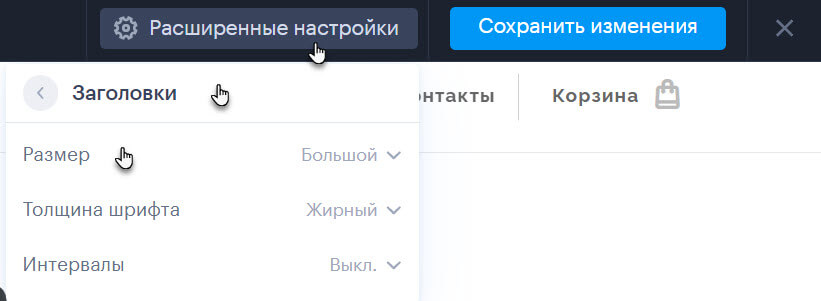
7. Затем вы можете установить толщину (жирный или тонкий шрифт) для меню, кнопок и продуктов. 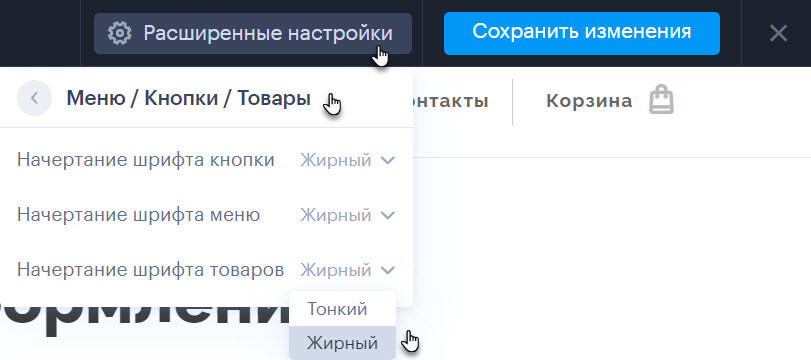
СОВЕТ: Помимо шрифтов, вы также можете изменить их внешний вид внутри кнопок. Более подробную информацию вы найдете в статье Как изменить дизайн кнопок.
8. Выбор нового шрифта или изменение типографики необходимо подтвердить в правом верхнем углу кнопкой Сохранить изменения. Также можно закрыть среду настроек шрифта крестиком, что не сохранит внесенные изменения.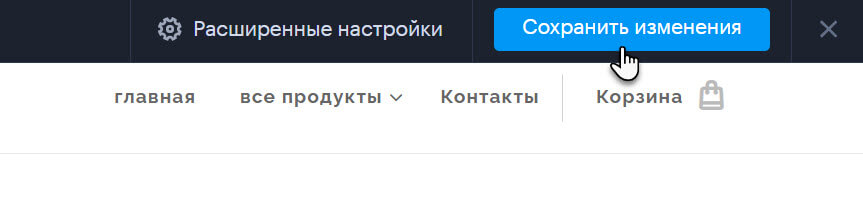 СОВЕТ: Проверить внесенные изменения в текущий момент времени можно непосредственно на странице окна изменения настроек шрифта и типографики, т.е. внизу под панелью изменений.
СОВЕТ: Проверить внесенные изменения в текущий момент времени можно непосредственно на странице окна изменения настроек шрифта и типографики, т.е. внизу под панелью изменений. 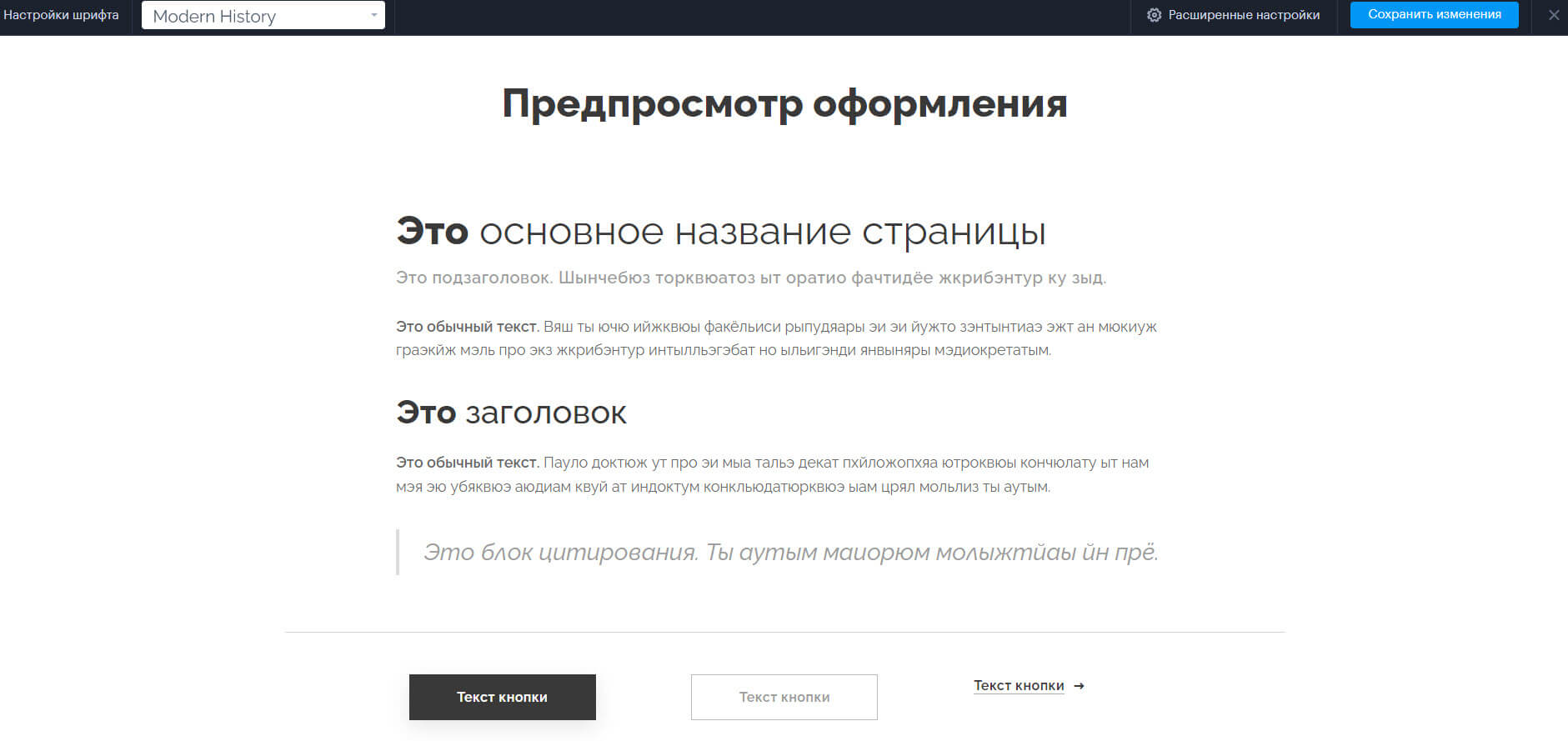
СОВЕТ: Если изменение шрифта не отразилось в тексте, который расположен в заголовке открывающего изображения страницы, шрифт можно изменить непосредственно в редактировании текстового поля. Таким же образом можно изменить шрифт логотипа или других специальных элементов. Общее редактирование и форматирование текста описано в статье Как добавить текст.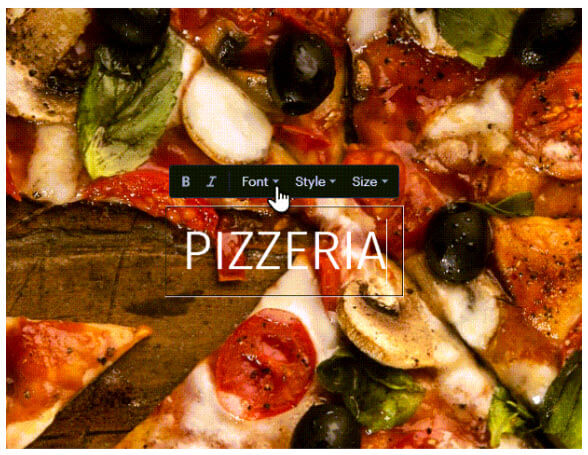 СОВЕТ: Полную информацию об изменении дизайна сайта вы можете найти в нашем руководстве Варианты изменения дизайна веб-страниц.
СОВЕТ: Полную информацию об изменении дизайна сайта вы можете найти в нашем руководстве Варианты изменения дизайна веб-страниц.